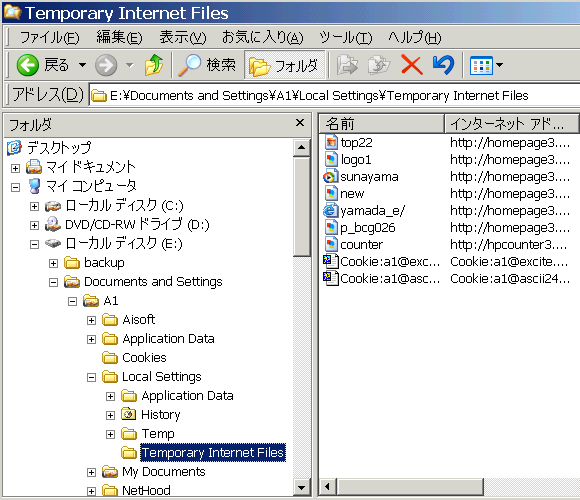0:パソコン操作の
:基礎知識
:画像の基礎知識
:文字化けについて
13:Vixの
「簡単」ダウンロード
(初心者の方は、こちらからダウンロードして下さい。解凍ソフトが不要です)
インターネットに接続して、HPを見ると、そのHPを構成するファイルが全て、
パソコンの中の特殊なフォルダに保存されているのです。
何故こんな仕組みになっているか、というと、通信スピードの遅かった時代の名残なのです。
「戻る」ボタンで、一度見たHPに戻る時、その度にインターネットからダウンロードしていると、
電話で繋いでいた時代は、その度長い時間がかかることになります。
その為、一度覗いたHPのファイルはそっくりパソコンの中に保存しておいて、
2度目に見る時は、ダウンロードせずに、この一時フォルダの中のファイルで
HPを表示するようになっています。
しかし、ADSLなどの高速なブロードバンドが発達した今は、あまり有効では無くなりました。
それよりも弊害が多くなってきています。
インターネットを覗くたびに膨大なファイルが、一時フォルダに溜まっていきます。
すると、新しいHPを見る時、そのURLが一時フォルダ内にあるかどうか検索した後に、
改めてダウンロードしようとするため、返って時間がかかってしまうのです。
この一時フォルダ内のファイルが多くなりすぎると、その中を検索している間に、
パソコンがハングアップしてしまう(動かなくなる)こともあります。
テンポラリーインターネットファイルズ の中は、下の、
「インターネット一時ファイル」の「Cookieの削除」「ファイルの削除」ボタンを押すことで、
削除できます。

それも結構面倒なものです。
「インターネット・オプション」の「詳細設定」の中で、
「ブラウザを閉じた時、Temporary Internet Files」フォルダを空にする」 にチェックを付けておくと、
HPを見終わって、ブラウザを閉じた時、自動的に、一時ファイルを消去してくれます。
(ただし、Cookie は残りますので、これは手動で消してください)
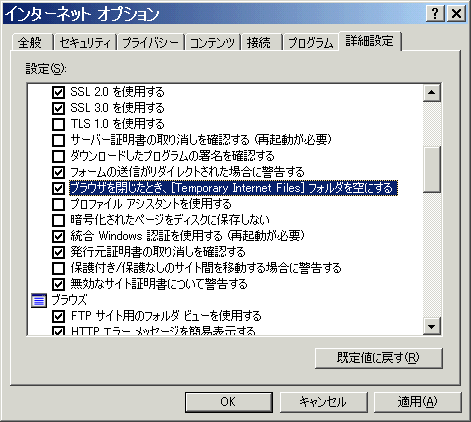
Temporary Internet Files の場所は、私の場合(WindowsXP)、
c:\Documents and Settings\A1\Local Settings\Temporary Internet Files です。
フォルダーの場所が深いものですから、私は、
Temporary Internet Files へのショートカットをデスクトップに作っておいて、
直接一時フォルダを開いて、ファイル・Cookie を消しています。
(後で述べる「禁断の…」でも、このフォルダを呼び出す時にも利用します。)